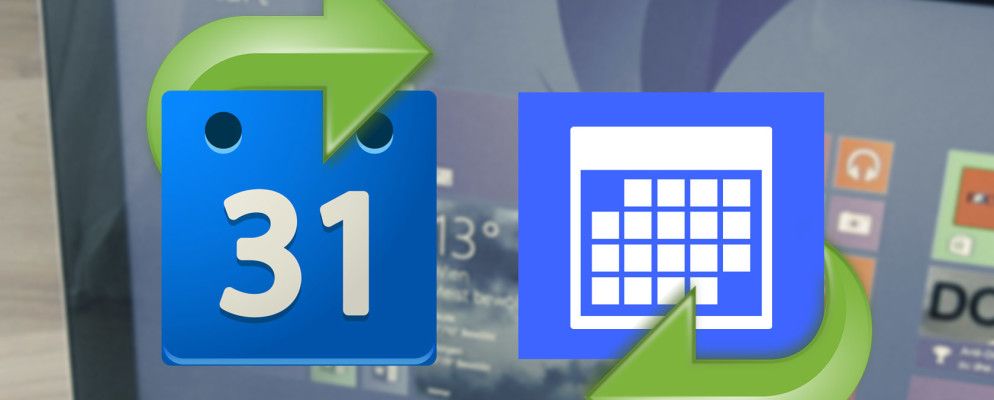在日历方面,Google和Microsoft只是相处融洽。如果您尝试将Google日历帐户添加到Windows 8默认日历应用程序中,那么您就会知道我在说什么–无法登录。以前曾经有过,有些用户仍然可以使用它,但是如果您现在要进行设置,甚至找不到登录Google的选项。
Microsoft的官方建议实质上是停止使用Google日历并迁移到其服务Outlook.com。
这太可惜了。在“开始"屏幕上查看即将到来的约会的摘要很有用,现代的应用程序也不错,但值得放弃Google日历。不兼容的原因基本上是政治上的-将Google服务与涉及CalDAV的Windows 8集成在一起。我不会在这里讨论;相反,让我们找到解决方法。
这是我发现的两种最佳方法,可从Windows 8的“开始"屏幕中查看Google日历约会。Windows10的一项新功能是“开始"菜单,其中包含实时磁贴,因此这些技术也应适用于即将到来的操作系统。
选项1:使用OneCalendar进行完全同步
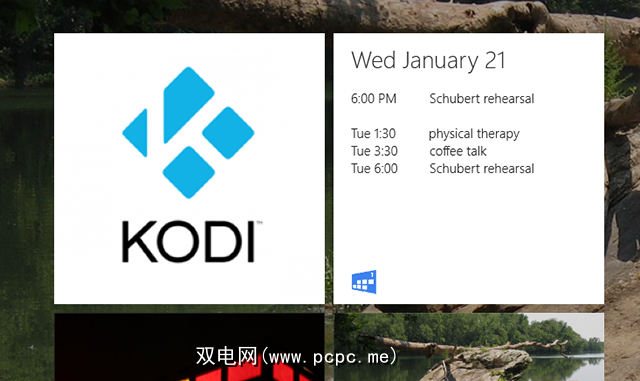
最简单也是最好的方法要启动并运行所有内容,请下载OneCalendar。有了这个免费的应用程序,您可以在一个地方登录Google,Windows Live,Exchange,Office 365和Facebook日历,然后从智能磁贴中查看所有即将到来的约会。您可以从应用程序内部添加,删除和管理所有Google日历约会,并且可以将其与Windows环境完美融合。
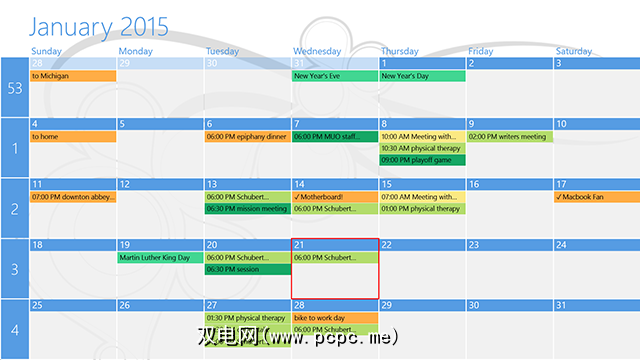
设置起来再简单不过了。安装该应用程序,然后添加您的帐户。
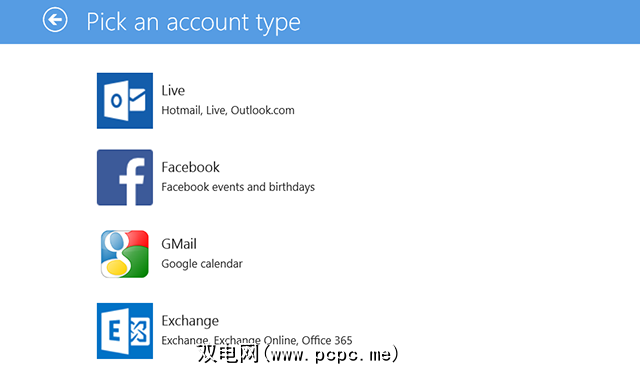
直接登录Google日历,即使您启用了双重身份验证也可以正常工作。
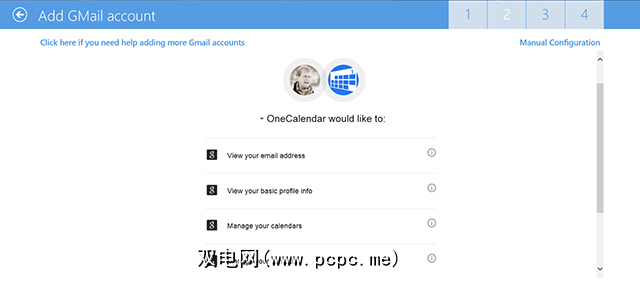
一旦登录您可以选择其中的哪些日历是可见的。
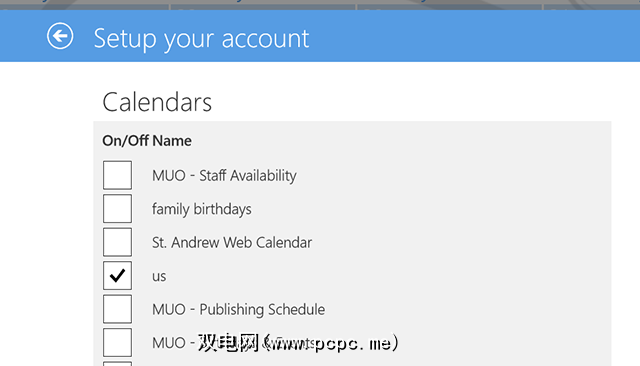
如果您想要一种快速启动并运行的方法,就是这样。您将在“开始"屏幕上看到约会,并且还有一个非常不错的应用程序,可用于从中管理约会。
下载: Windows 8的OneCalendar
如果您愿意使用Windows 8随附的“日历"应用,则不会完全不走运。您仍然可以看到自己的Google日历约会,但是有一个陷阱:您不能从其中添加或编辑约会。不过,如果您只想 see 您的日历,这是可行的。
Matt向您展示了如何将Google Calendar与每个平台同步,该过程假定您已经一个Outlook.com帐户。这是该过程的简要介绍。首先,在浏览器中转到Google日历,然后打开日历的设置:
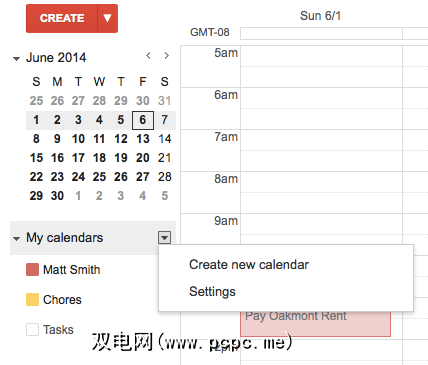
然后为您的日历复制 iCal私人地址要同步:
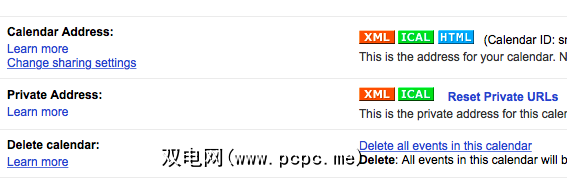
您可以使用导入功能将此日历添加到Outlook.com帐户。
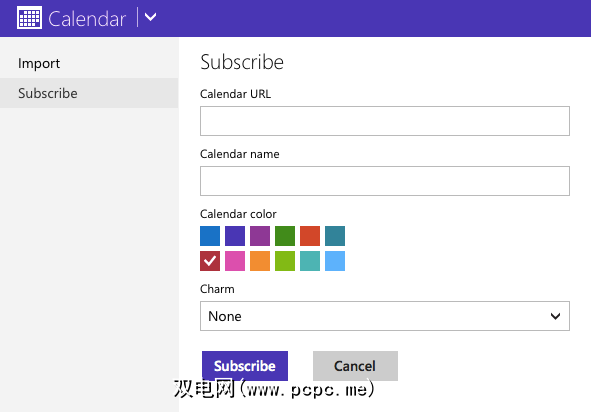
现在启动日历应用程序在Windows 8中。如果您登录到Outlook.com帐户,现在应该可以从Google日历中看到约会(但是再次,您不能添加或编辑约会)。
如果绝对必须使用日历,或者只是不想安装其他应用程序,都可以。
还有其他方法吗?
这是目前的两种主要方法,但是值得一提更多。 Gmail日历是另一个用于访问Google日历的现代应用程序,它支持Google任务。如果您不喜欢OneCalendar,请尝试一下。
令人沮丧的是Windows不再与Google兼容,但是Windows用户并不孤单:iOS用户也无法与Google Calendar同步, OneCalendar是一个很好的替代解决方案。
但是还有其他解决方案吗?我希望在下面的评论中听到大家的声音!
标签: